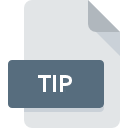
TIPファイル拡張子
TuneUp Utilities Icon Package
-
DeveloperTuneUp Corporation
-
Category
-
人気3.2 (4 votes)
TIPファイルとは何ですか?
TIP拡張子を使用するファイルの完全な形式名はTuneUp Utilities Icon Packageです。 TuneUp Utilities Icon Package仕様は、TuneUp Corporationによって作成されました。 TIP拡張子を持つファイルは、#OPERATINGSYSTEMS #プラットフォーム用に配布されたプログラムで使用できます。 TIPファイルは、6033データベースにリストされている他のファイル拡張子と同様に、その他のファイルカテゴリに属します。 TIPファイルの管理に推奨されるソフトウェアはTuneUp Utilitiesです。
TIPファイル拡張子をサポートするプログラム
TIPファイルを処理できるプログラムは次のとおりです。 TIP接尾辞を持つファイルは、任意のモバイルデバイスまたはシステムプラットフォームにコピーできますが、ターゲットシステムで適切に開くことができない場合があります。
TIPファイルを開くには?
特定のシステムでTIPファイルを開くときに問題が発生する理由は複数あります。 重要なのは、 TIP拡張子を持つファイルに関連するすべての一般的な問題をユーザー自身で解決できることです。プロセスは迅速であり、IT専門家は関与しません。 以下は、ファイル関連の問題の特定と解決に役立つガイドラインのリストです。
ステップ1.TuneUp Utilitiesをダウンロードしてインストールします
 ユーザーがTIPファイルを開くことを妨げる主な最も頻繁な原因は、TIPファイルを処理できるプログラムがユーザーのシステムにインストールされていないことです。 ソリューションは簡単です。TuneUp Utilitiesをダウンロードしてインストールするだけです。 上記では、TIPファイルをサポートするプログラムの完全なリストがあり、それらが利用可能なシステムプラットフォームに従って分類されています。 最も安全な方法でTuneUp Utilitiesインストーラーをダウンロードする場合は、Webサイトにアクセスし、公式リポジトリからダウンロードすることをお勧めします。
ユーザーがTIPファイルを開くことを妨げる主な最も頻繁な原因は、TIPファイルを処理できるプログラムがユーザーのシステムにインストールされていないことです。 ソリューションは簡単です。TuneUp Utilitiesをダウンロードしてインストールするだけです。 上記では、TIPファイルをサポートするプログラムの完全なリストがあり、それらが利用可能なシステムプラットフォームに従って分類されています。 最も安全な方法でTuneUp Utilitiesインストーラーをダウンロードする場合は、Webサイトにアクセスし、公式リポジトリからダウンロードすることをお勧めします。
ステップ2.TuneUp Utilitiesのバージョンを確認し、必要に応じて更新する
 TuneUp Utilitiesがシステムにインストールされていても、 TIPファイルにアクセスできませんか?ソフトウェアが最新であることを確認してください。 ソフトウェア開発者は、製品の更新されたバージョンで最新のファイル形式のサポートを実装できます。 TuneUp Utilitiesの古いバージョンがインストールされている場合、TIP形式をサポートしていない可能性があります。 特定のプログラムの以前のバージョンで適切に処理されたすべてのファイル形式は、TuneUp Utilitiesを使用して開くこともできるはずです。
TuneUp Utilitiesがシステムにインストールされていても、 TIPファイルにアクセスできませんか?ソフトウェアが最新であることを確認してください。 ソフトウェア開発者は、製品の更新されたバージョンで最新のファイル形式のサポートを実装できます。 TuneUp Utilitiesの古いバージョンがインストールされている場合、TIP形式をサポートしていない可能性があります。 特定のプログラムの以前のバージョンで適切に処理されたすべてのファイル形式は、TuneUp Utilitiesを使用して開くこともできるはずです。
ステップ3.TuneUp Utilities Icon PackageファイルをTuneUp Utilitiesに関連付けます
前の手順で問題が解決しない場合は、TIPファイルを、デバイスにインストールした最新バージョンのTuneUp Utilitiesに関連付ける必要があります。 この方法は非常に簡単で、オペレーティングシステムによってほとんど変わりません。

Windowsでデフォルトのアプリケーションを変更する
- マウスの右ボタンでTIPをクリックすると、オプションを選択するメニューが表示されます
- → を選択します
- プロセスを終了するには、エントリを選択し、ファイルエクスプローラーを使用してTuneUp Utilitiesインストールフォルダーを選択します。 常にこのアプリを使ってTIPファイルを開くボックスをチェックし、ボタンをクリックして確認します

Mac OSでデフォルトのアプリケーションを変更する
- 選択したTIPファイルを右クリックして、ファイルメニューを開き、 情報を選択します。
- [開く]セクションに進みます。閉じている場合は、タイトルをクリックして利用可能なオプションにアクセスします
- リストから適切なプログラムを選択し、[ すべて変更... ]をクリックして確認します。
- 前の手順に従った場合、次のメッセージが表示されます。この変更は、拡張子がTIPのすべてのファイルに適用されます。次に、 進むボタンをクリックしてプロセスを完了します。
ステップ4.TIPでエラーを確認します
ポイント1〜3にリストされている手順を厳密に実行しましたが、問題はまだ存在しますか?ファイルが適切なTIPファイルかどうかを確認する必要があります。 ファイルが破損しているため、アクセスできない可能性があります。

1. 問題のTIPがコンピューターウイルスに感染していないことを確認します
TIPが実際に感染している場合、マルウェアがそれをブロックしている可能性があります。 ウイルス対策ツールを使用してすぐにファイルをスキャンするか、システム全体をスキャンして、システム全体が安全であることを確認します。 TIPファイルが実際に感染している場合は、以下の手順に従ってください。
2. TIPファイルの構造が損なわれていないことを確認します
問題のあるTIPファイルをサードパーティから入手した場合は、別のコピーを提供するよう依頼してください。 ファイルが誤ってコピーされ、データの整合性が失われた可能性があり、ファイルへのアクセスができなくなります。 TIPファイルが部分的にしかインターネットからダウンロードされていない場合は、再ダウンロードしてみてください。
3. 適切なアクセス権があることを確認してください
ファイルにアクセスするには、ユーザーに管理者権限が必要な場合があります。 現在のアカウントからログアウトし、十分なアクセス権限を持つアカウントにログインします。次に、TuneUp Utilities Icon Packageファイルを開きます。
4. システムにTuneUp Utilitiesを実行するのに十分なリソースがあることを確認してください
システムにTIPファイルを開くのに十分なリソースがない場合は、現在実行中のすべてのアプリケーションを閉じて、もう一度試してください。
5. 最新のドライバーとシステムのアップデートとパッチがインストールされていることを確認してください
定期的に更新されるシステム、ドライバー、およびプログラムは、コンピューターを安全に保ちます。これにより、 TuneUp Utilities Icon Packageファイルの問題を防ぐこともできます。 使用可能なシステムまたはドライバーのアップデートのいずれかが、特定のソフトウェアの古いバージョンに影響を与えるTIPファイルの問題を解決する可能性があります。
あなたは助けたいですか?
拡張子にTIPを持つファイルに関する、さらに詳しい情報をお持ちでしたら、私たちのサービスにお知らせいただければ有難く存じます。こちらのリンク先にあるフォーム欄に、TIPファイルに関する情報をご記入下さい。

 Windows
Windows 
